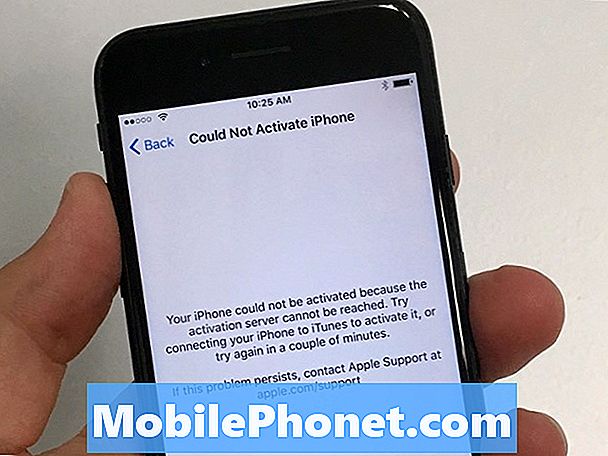Kilka czynników może powodować migotanie ekranu telefonu. Może to być niewielki lub poważny problem. Na podstawie tego, co napotkała większość ludzi, najczęstszymi winowajcami były jasność ekranu, złe aplikacje i uszkodzenia ekranu. Problem można potraktować jako drobny problem, jeśli jest spowodowany przez awarię oprogramowania. Ale jeśli dotyczy to uszkodzonych elementów ekranu, może to zostać oznaczone jako poważny problem. W takich przypadkach konieczna byłaby pomoc technika.
W tym kontekście opiszę kilka typowych przypadków, które mogą powodować migotanie ekranu na konkretnym urządzeniu, jakim jest smartfon Moto G. Czytaj dalej i dowiedz się, jak rozwiązać ten problem w domu, zanim pośpieszysz do centrum serwisowego w celu oceny i / lub naprawy sprzętu.
Radzenie sobie z problemem migotania ekranu może być denerwujące, zwłaszcza jeśli spędzasz więcej czasu na ekranie telefonu. Nie pozostawia Ci to innego wyboru, jak tylko zrobić coś i jak najszybciej rozwiązać problem. Zakładając, że problem migotania ekranu pojawiający się na Twoim Moto G5 jest spowodowany błędem oprogramowania, poniższe procedury prawdopodobnie będą w stanie to naprawić.
Właściciele smartfonów, którzy znaleźli naszą witrynę, próbując znaleźć rozwiązanie, spróbuj sprawdzić, czy Twój telefon jest jednym z obsługiwanych przez nas urządzeń. Jeśli tak, odwiedź stronę rozwiązywania problemów dla tego urządzenia, przejrzyj ją, aby znaleźć problemy podobne do Twojego i skorzystaj z naszych rozwiązań i obejść. Jeśli jednak nadal potrzebujesz naszej pomocy, wypełnij nasz kwestionariusz dotyczący Androida i kliknij Prześlij, aby się z nami skontaktować.
Pierwsze rozwiązanie: uruchom urządzenie w trybie awaryjnym.
Uruchomienie urządzenia w trybie awaryjnym pomoże Ci określić, czy aplikacja innej firmy powoduje migotanie ekranu telefonu. Wszystkie aplikacje innych firm są pomijane lub tymczasowo wyłączane w tym trybie, pozostawiając w ten sposób wszystkie aplikacje dostępne w telefonie. Oto jak aktywować tryb awaryjny w Moto G5:
- Przejdź do Dom ekran, a następnie naciśnij i przytrzymaj Przycisk zasilania przez kilka sekund, aż zobaczysz plik Wyłącz menu.
- Po kilku sekundach zwolnij Przycisk zasilania następnie stuknij i przytrzymaj opcję, aby Wyłącz.
- Przeczytać Uruchom ponownie w trybie awaryjnym wiadomość i dotknij ok potwierdzać. Twoje urządzenie wyłącza się i uruchamia ponownie w trybie awaryjnym.
- Przesuń palcem po ekranie, aby odblokować urządzenie. Jeśli pojawi się monit, wprowadź blokadę ekranu, aby kontynuować.
W lewym dolnym rogu ekranu powinien pojawić się znak wodny trybu awaryjnego. Oznacza to, że tryb bezpieczny jest teraz włączony. Korzystaj z urządzenia tak jak zwykle w trybie awaryjnym i zobacz, czy migotanie ekranu powtórzy się.
Jeśli problem z migotaniem ekranu na Twoim Moto G5 znika w trybie awaryjnym, oznacza to, że powoduje go aplikacja innej firmy. Aby rozwiązać problem, musisz usunąć złe aplikacje z telefonu. Wykonaj następujące kroki, aby odinstalować złe aplikacje w trybie awaryjnym:
- Przejdź do Ustawienia menu.
- Kran Aplikacje.
- Wybierz Wszystkie aplikacje w menu rozwijanym u góry.
- Stuknij, aby wybrać podejrzaną aplikację, którą chcesz usunąć.
- Kran Odinstaluj następnie ok potwierdzać.
Po odinstalowaniu aplikacji uruchom ponownie Moto G5 i sprawdź, czy to rozwiązuje problem z migotaniem ekranu. Jeśli problem powtórzy się, usuń inne aplikacje, które podejrzewasz, że powodują konflikt z funkcją wyświetlacza telefonu.
Drugie rozwiązanie: wyczyść partycję pamięci podręcznej w trybie odzyskiwania.
Wyczyszczenie partycji pamięci podręcznej może również pomóc, zwłaszcza jeśli problem z migotaniem ekranu na Moto G5 jest wywoływany przez uszkodzone pliki tymczasowe na partycji pamięci podręcznej systemu. Może to przynieść podobne pozytywne rezultaty, jak przywracanie ustawień fabrycznych bez utraty ważnych danych i danych osobowych z telefonu. Oto jak to się robi:
- Wyłącz urządzenie.
- Naciśnij i przytrzymaj Ściszanie i Moc przyciski jednocześnie, aż urządzenie się włączy.
- wciśnij Ściszanie aż do flagi obok Moc czyta przycisk Tryb odzyskiwania.
- wciśnij Moc przycisk, aby ponownie uruchomić urządzenie Tryb odzyskiwania. Logo Androida z Brak polecenia etykieta pojawi się na ekranie.
- Przytrzymując Moc naciśnij i zwolnij przycisk Zwiększ głośność przycisk.
- wciśnij Klawisz zmniejszania głośności podkreślić Wyczyść partycję cache następnie naciśnij Przycisk zasilania aby potwierdzić wybór.
- Wyczyszczenie partycji pamięci podręcznej spowoduje wówczas uruchomienie i po zakończeniu Teraz uruchom system ponownie opcja jest podświetlona.
- wciśnij Przycisk zasilania aby potwierdzić wybór.
Twoje urządzenie uruchomi się ponownie automatycznie. Poczekaj, aż całkowicie się uruchomi, a następnie sprawdź, czy to rozwiąże problem.
Trzecie rozwiązanie: reset główny lub reset fabryczny.
Migający ekran, który jest wyzwalany przez bardziej złożone błędy oprogramowania, może wytrzymać wcześniejsze procedury i dlatego wymaga pełnego zresetowania systemu. W ostateczności możesz zdecydować się na przywrócenie ustawień fabrycznych w Moto G5. Spowoduje to jednak usunięcie wszystkich danych i informacji osobistych przechowywanych w telefonie. Ale z pozytywnej strony, oczyści system telefoniczny z wszelkiego rodzaju błędów i złożonych błędów, które spowodowały, że ekran telefonu renderuje tak problematyczny wyświetlacz. Jeśli chcesz kontynuować, nie zapomnij wykonać kopii zapasowej wszystkich najważniejszych danych, a następnie wykonaj następujące czynności:
- Kran Ustawienia z ekranu głównego.
- Przewiń w dół i dotknij Reset kopii zapasowej.
- W razie potrzeby włącz opcję Utwórz kopię zapasową moich danych skręcić Automatyczne przywracaniePoza.
- Kran Przywrócenie ustawień fabrycznych.
- Następnie stuknij Resetuj telefon potwierdzać.
Alternatywnie możesz wykonać reset zewnętrzny za pomocą klawiszy sprzętowych, zwłaszcza jeśli menu telefonu jest niedostępne lub niewidoczne. Przed wykonaniem zewnętrznego resetowania upewnij się, że poziom naładowania urządzenia wynosi co najmniej 30 procent. Ponownie wszystko zostanie usunięte w tym procesie, więc tworzenie kopii zapasowej jest nadal konieczne. Gdy wszystko będzie gotowe, wykonaj następujące kroki:
- Wyłącz urządzenie.
- Naciśnij i przytrzymaj Ściszanie i Moc przyciski jednocześnie, aż urządzenie się włączy.
- wciśnij Ściszanie aż do flagi obok Moc czyta przycisk Tryb odzyskiwania.
- wciśnij Moc przycisk, aby ponownie uruchomić urządzenie Tryb odzyskiwania. Logo Androida z Brak polecenia etykieta pojawi się na ekranie.
- Przytrzymując Moc naciśnij i zwolnij przycisk Zwiększ głośność przycisk.
- Następnie naciśnij Ściszanie , aby przewinąć i podświetlić Usuń dane / przywróć ustawienia fabryczne opcja.
- wciśnij Moc przycisk, aby potwierdzić wybór.
- wciśnij Ściszanie , aby przewinąć i podświetlić Tak - usuń wszystkie dane użytkownika.
- Następnie naciśnij Moc ponownie, aby potwierdzić wybór.
Nastąpi przywrócenie ustawień fabrycznych. Po zakończeniu telefon uruchomi się ponownie. Do tego czasu możesz przystąpić do wstępnej konfiguracji.
Szukaj dalszej pomocy
Możliwe, że ekran lub płyta główna uległy uszkodzeniu w wyniku wcześniejszego upuszczenia lub kontaktu z cieczą. W takim przypadku migotanie ekranu na Twoim Moto G5 jest wyraźnym objawem uszkodzenia sprzętu. Oznacza to zatem, że usługa jest wymagana. W tym momencie możesz ustawić datę zabrania Moto G5 do najbliższego centrum serwisowego na swoim miejscu. Najwyraźniej nic więcej nie można zrobić, aby rozwiązać problem po twojej stronie.
Połącz się z nami
Jesteśmy zawsze otwarci na Państwa problemy, pytania i sugestie, dlatego zachęcamy do kontaktu wypełniając ten formularz. Jest to bezpłatna usługa, którą oferujemy i nie pobieramy za nią ani grosza. Pamiętaj jednak, że codziennie otrzymujemy setki e-maili i nie możemy odpowiedzieć na każdy z nich. Zapewniamy jednak, że czytamy każdą otrzymaną wiadomość. Dla tych, którym pomogliśmy, prosimy o rozpowszechnianie informacji, udostępniając nasze posty znajomym lub po prostu polubiąc naszą stronę na Facebooku i Google+ lub obserwując nas na Twitterze.